Селена КомезОбновлено в октябре 17, 2019
[Обзор]: Как перенести музыку из библиотеки iTunes на iPhone iOS 13 без использования самого iTunes? Эта статья порекомендует вам лучшую альтернативу iTunes для Windows и Mac для синхронизации музыки из iTunes на iPhone 11 и iPhone 11 Pro (Max) и даже не удалит существующие данные.
iTunes - отличная программа для пользователей Apple, позволяющая загружать, хранить, управлять, синхронизировать и воспроизводить музыку. Благодаря этому отличному облачному хранилищу пользователи Apple Music могут получить доступ к огромным песням, плейлистам и альбомам в Интернете, пользователи Apple также могут передавать данные между iPhone, iPad, iPod touch, iPod Nano с помощью резервного копирования и восстановления iTunes, хотя этот процесс немного громоздкий , iTunes предоставляется бесплатно. Когда у вас есть новый iPhone 11 (Pro), вы можете перенести музыку, контакты, сообщения, заметки, журналы вызовов со старого iPhone на iPhone 11 (Pro). Модернизируете свой iPhone? Вот как легко перенести данные со старого iPhone на новый iPhone.
iTunes уже в известном смысле является «знаком» для Apple. Всего за несколько лет подписчики Apple Music используют iTunes для загрузки музыки и прослушивания музыки в Интернете, эра цифровой музыки никогда не прекращалась, и основная миссия iTunes была выполнена.
В новой macOS Catalina (macOS 10.15) первоначальная концепция iTunes была полностью удалена, и Apple полностью разделила все ее важные функции. Система MacOS Catalina разделяет iTunes на приложения Apple Music, Podcast и Apple TV, а ресурсы, предоставляемые iTunes, можно найти в новых приложениях.
Куда пропала ваша музыка iTunes после обновления до macOS Catalina?
1. Импортированная или приобретенная музыка будет в новом приложении Apple Music.
2. ITunes Store по-прежнему будет доступен для покупки музыки на Mac, iOS, ПК и Apple TV.
Резервное копирование, восстановление и синхронизация 3.iPhone, iPad и iPod будут перенесены в Finder.
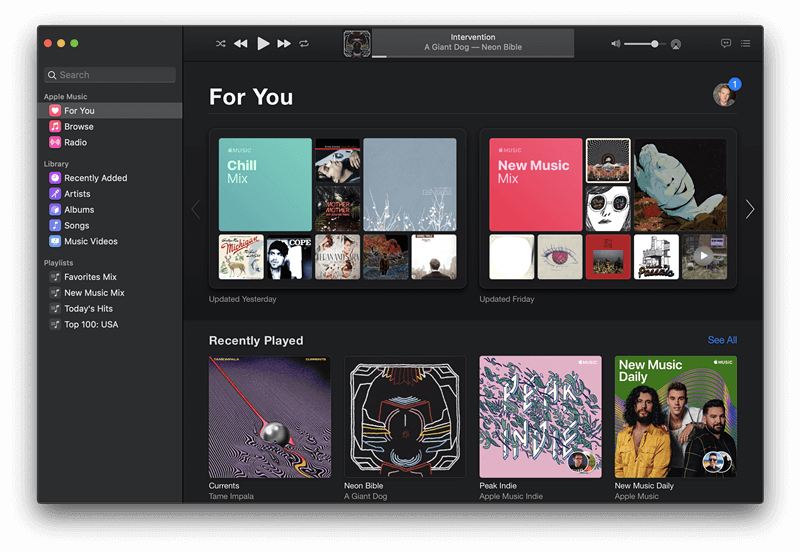
Однако вы получите сообщение «iTunes был обновлен, чтобы сосредоточиться на музыке, фильмах, телешоу, подкастах и аудиокнигах»В новом iTunes 12.7.
Поскольку Apple удаляет функцию управления, рингтона и приложений, вы все равно можете использовать iTunes 12.7 для передачи музыки из библиотеки iTunes на устройства iOS 13. Давайте посмотрим подробное руководство по перенести музыку с iTunes на iPhone 11.
Метод 1: перенос музыки из библиотеки iTunes в iPhone 11 через iTunes 12
Ниже приведены инструкции по синхронизации музыки из библиотеки iTunes с iPhone 11 с помощью iTunes 12 и предыдущей версии iTunes.
Шаг 1. Запустите iTunes 12 и подключите iPhone 11 к компьютеру с помощью USB-кабеля.
Шаг 2. ITunes обнаружит ваш iPhone подключенным, затем перейдите на вкладку устройства iPhone в iTunes.
Шаг 3. Нажмите на «Музыка”На левой боковой панели.
Шаг 4. Нажмите «Вся музыкальная библиотека» или «Выбранные плейлисты, исполнители, альбомы и жанры» и выберите песни, которые вы хотите перенести.
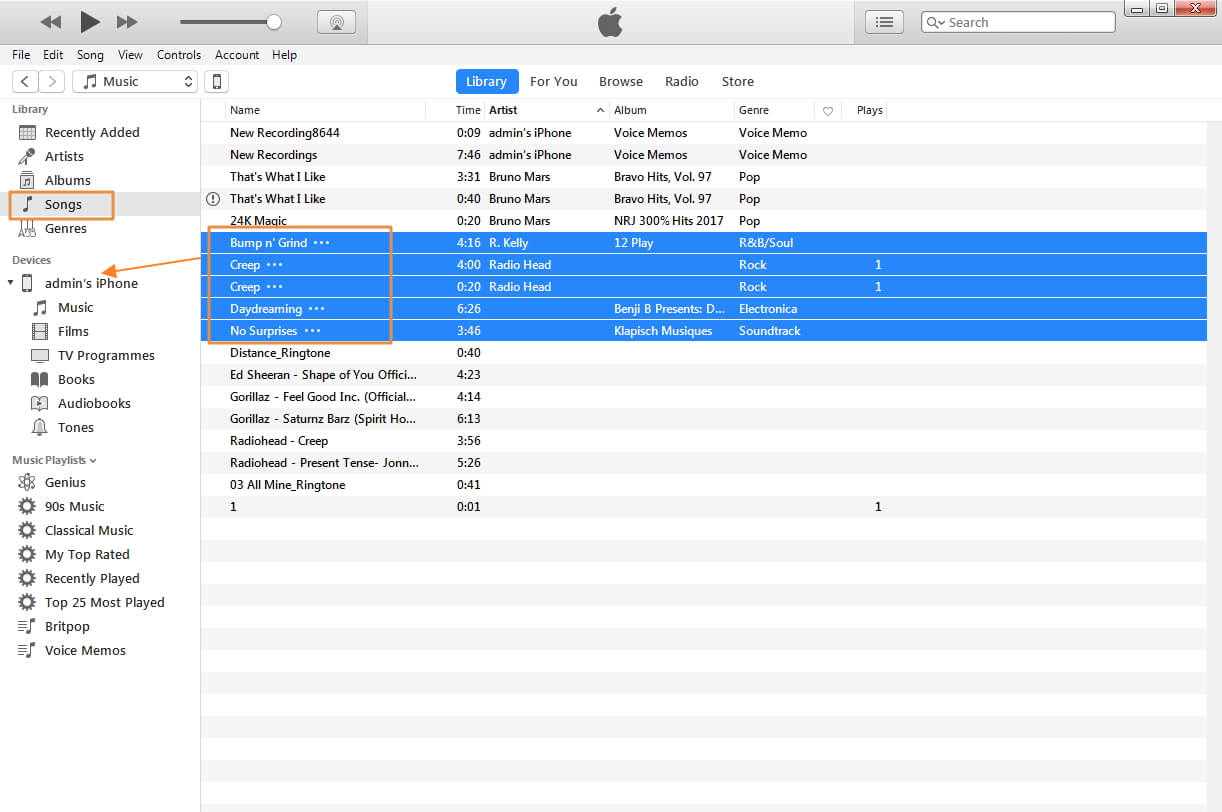
Шаг 5. Затем нажмите Применить перенести музыку из iTunes 12 на ваш iPhone 11.
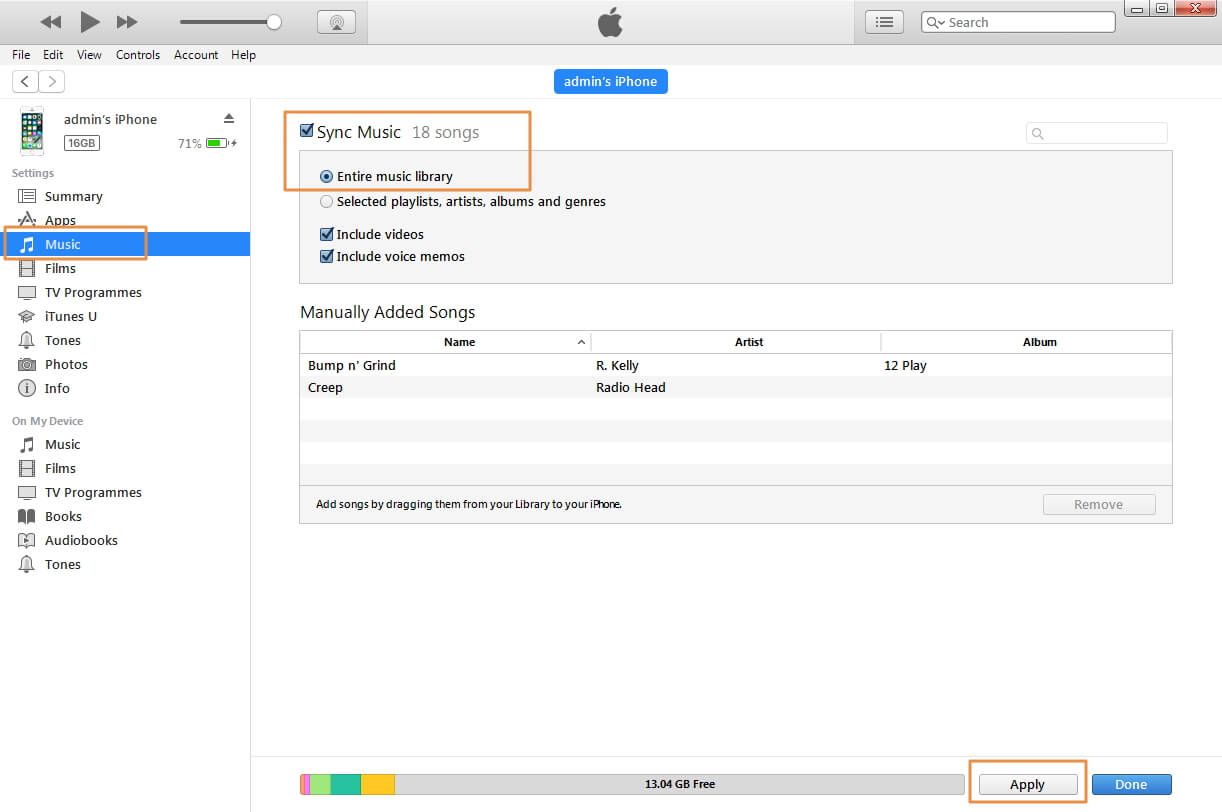
Недостатки использования iTunes:
- Когда вы используете iTunes для синхронизации музыки, он одновременно стирает существующие песни на iPhone.
- Вы не можете передавать песни, которые хотите, выборочно, просто перенесите все песни из своей медиатеки iTunes.
- Вы можете добавлять музыку на iPhone только из одной библиотеки iTunes, иначе ваш iPhone будет удален.
- Вы не можете напрямую импортировать песни, видео и фотографии с компьютера на iPhone. Вам нужно добавить медиафайлы в медиатеку iTunes, а затем синхронизировать их с вашим iPhone, это отнимает много времени.
- Вы не можете перенести загруженные песни Apple Music на iPhone, если вы хотите перенести Apple Music на iPhone, iPad, iPod Touch или iPod Nano, вам нужно использовать Конвертер Apple Music сначала удалить DRM из Apple Music, а затем с помощью сторонней передачи iPhone Music добавить Apple Music без DRM на iPhone / iPad / iPod.
Метод 2: перенос музыки с iTunes 12 на iPhone 11 и другие устройства iOS 13 (без iTunes)
Ищете быстрый и надежный способ переноса музыки из iTunes на iPhone 11/11 Pro / XS / XR / X / 8/7 / 6S / 6 (Plus)? Настоятельно рекомендуется использовать стороннее программное обеспечение, здесь мы рекомендуем iOS Toolkit - iOS Transfer, который не только может помочь вам перенести музыку с iTunes на iPhone без стирания существующих песен на iPhone, но также может помочь вам перенести музыку, видео, фотографии с iOS на iOS, Android на iOS, Android на Android. Вы также можете использовать этот мощный iOS Toolkit для передачи музыки и видео с iPhone на iTunes.
Ключевые особенности iOS Transfer:
- Передача и управление всеми данными, такими как фотографии, видео, музыка, сообщения и т. Д. На iPhone, iPad и iPod.
- Передача музыки и видео между iTunes и iOS или Android.
- Работает без проблем на всех iPhone (включая iPhone 11 / 11 Pro), iPad, iPod touch, модели iPod Nano, а также iOS 13.
- Резервное копирование музыки, фотографий, видео, контактов, SMS, приложений и т. Д. На компьютер и их восстановление легко.
- Переносите контакты, SMS, музыку, фотографии, видео и многое другое с Android / iOS на iPhone 11 (Pro).
- Совместим с Windows и Mac OS.




2 Шаги для переноса музыки iTunes на iPhone 11 (Pro)
Шаг 1. Запустите iOS Toolkit на ПК или Mac
Загрузите, установите и запустите iOS Toolkit на своем компьютере, затем нажмите «Перенести», перейдите в раздел «Перенос музыки с iTunes на iPhone».

Шаг 2. Подключите iPhone 11 к компьютеру
Используя USB-кабель для подключения вашего iPhone 11 к компьютеру, программа обнаружит его и отобразит информацию о вашем устройстве, затем нажмите «Перенос iTunes Media на устройство».

Шаг 3. Сканирование iTunes библиотеки
IOS Toolkit начнет сканировать все ваши медиафайлы из библиотеки iTunes, а затем покажет вам все ваши доступные файлы.

Шаг 4. Выберите «Музыка» и перейдите на iPhone 11 (Pro)
Программа покажет вам все отсканированные результаты, затем выберите пункт «Музыка», который вы хотите перенести. Наконец, просто нажмите кнопку «Перенести», чтобы начать передачу музыки из iTunes на iPhone 11.

Пожалуйста, подождите, программное обеспечение поможет вам синхронизировать музыку iTunes с вашим устройством iPhone в течение нескольких минут, в зависимости от того, сколько файлов вы передаете. После завершения процесса передачи вы можете отключить iPhone от компьютера, затем вы найдете, что вся музыка iTunes будет перенесена на ваш iPhone 11, теперь вы можете свободно наслаждаться этой музыкой на iPhone 11.
Бесплатно загрузите iOS Toolkit - iOS Transfer и начните переносить музыку на свой новый iPhone с iTunes, старого iPhone, Android и ПК / Mac.




Метод 3: экспорт песен iTunes в MP3 / M4A и перенос в iPhone 11 (Pro)
Многие подписчики Apple Music загружают песни для автономного прослушивания через iTunes на компьютере, но вы не можете перенести загруженные песни Apple Music на другие устройства, потому что загружаемые файлы Apple Music имеют формат M4P, а добавленные песни - «Apple Music AAC audio file », Когда вы пытаетесь использовать iTunes для преобразования загруженных песен Apple Music, iTunes предложит вам« песни не могут быть преобразованы, поскольку защищенные файлы не могут быть преобразованы в другие форматы ».
Apple Music - это сервис потоковой музыки, когда вы подписываетесь на сервис потоковой музыки, вы можете играть онлайн или скачать для автономного прослушивания на авторизованном устройстве, но теперь вы можете передавать загруженные песни Apple Music на другие устройства. Потому что все треки Apple Music защищены DRM, что ограничивает вас от совместного использования, передачи или прослушивания загруженных треков Apple Music после отмены подписки. Чтобы сохранить загруженные песни Apple Music навсегда на других устройствах iPhone, вы должны изучить Как экспортировать песни Apple Music из iTunes в файлы MP3 или M4A и перенести их на свой iPhone.
Если вы хотите плавно воспроизводить музыку iTunes в MP3-плеере, iPod Nano, iPhone и других устройствах, вам необходимо экспортировать песни iTunes в формат MP3 во-первых. Если у вас есть песни, которые были загружены из Apple Music или куплены в iTunes Store, вы не можете использовать iTunes для их преобразования в формат MP3 из-за защиты DRM.
Не волнуйся, UkeySoft Apple Music Converter Он специально разработан для удаления DRM из песен Apple Music и iTunes M4P, а затем конвертирует их в обычные MP3, M4A, FLAC, AU, AAC и т. д. Вы можете бесплатно скачать UkeySoft Apple Music Converter. Он может конвертировать и экспортировать все песни iTunes в форматы MP3, M4A, FLAC или AAC с качеством без потерь 100%, затем вы можете напрямую импортировать эти выходные файлы MP3 на свой iPhone, iPad, iPod через iTunes или сторонний инструмент переноса iOS.
Этот метод является лучшим способом сохранить Apple Music воспроизводимым после отмены подписки, пожалуйста, бесплатно загрузите Apple Music Converter и начните получать Apple Music бесплатно.




- Удалите DRM из Apple Music, чтобы сохранить файлы навсегда;
- Конвертируйте песни, плейлист и альбомы Apple Music в MP3, M4A и т. Д.
- Конвертируйте музыку iTunes M4P, аудиокниги в MP3, M4A и т. Д .;
- Экспортируйте песни и аудиокниги iTunes в формате MP3, M4A;
- Конвертируйте iTunes аудио на 16X быстрее с качеством без потерь;
-
Сохранять информацию тегов ID3 после конвертации;
Простые шаги для преобразования Apple Music и импорта их в iPhone 11 (Pro)
Apple Music Converter может помочь вам удалить песни DRM iTunes M4P (приобретенные в iTunes Store до 2009), аудиокниги и песни Apple Music.
Шаг 1. Запустите Apple Music Converter на компьютере
Запустите Apple Music Converter, и iTunes запустится автоматически. Для macOS 10.15 будет запущено приложение Apple Music, загружающее все треки Apple Music.
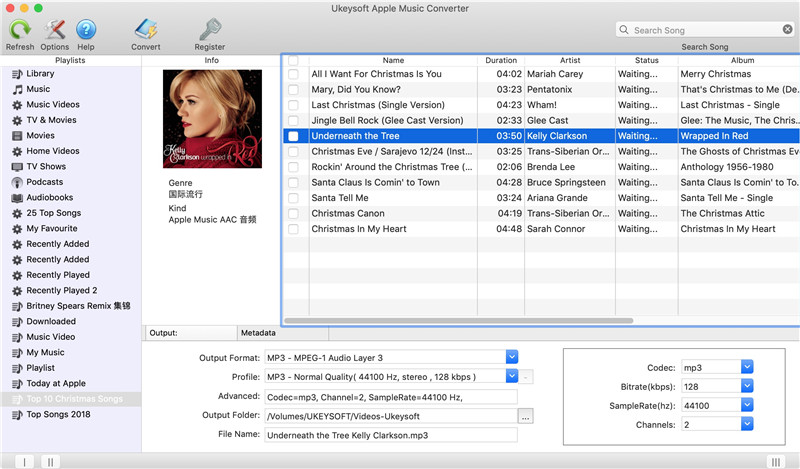
Шаг 2. Выберите музыкальные композиции Apple и аудиофайлы iTunes
Проверьте песни, аудиокниги или плейлисты Apple Music, которые вы хотите конвертировать.
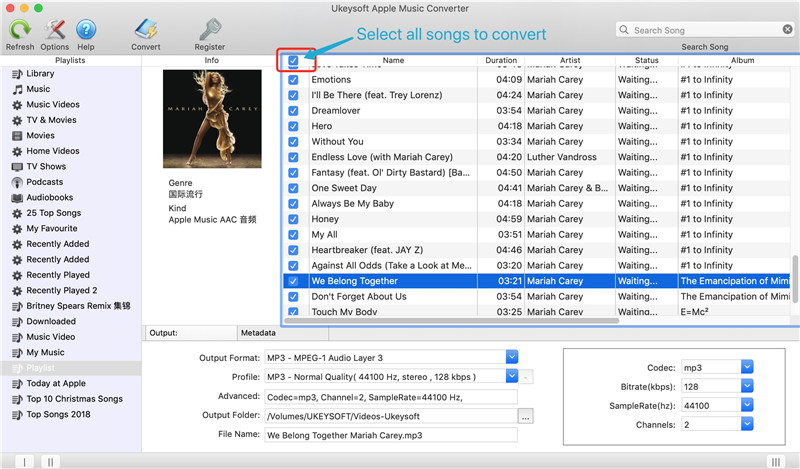
Шаг 3. Выберите MP3 или M4A в качестве выходного формата
Поскольку iPhone 11 и большинство устройств iOS поддерживают аудиофайлы MP3 и M4A, выберите выходной формат MP3 или M4A. Программное обеспечение также может конвертировать музыку iTunes в AAC, AC3, AIFF, AU, FLAC, M4R и MKA.
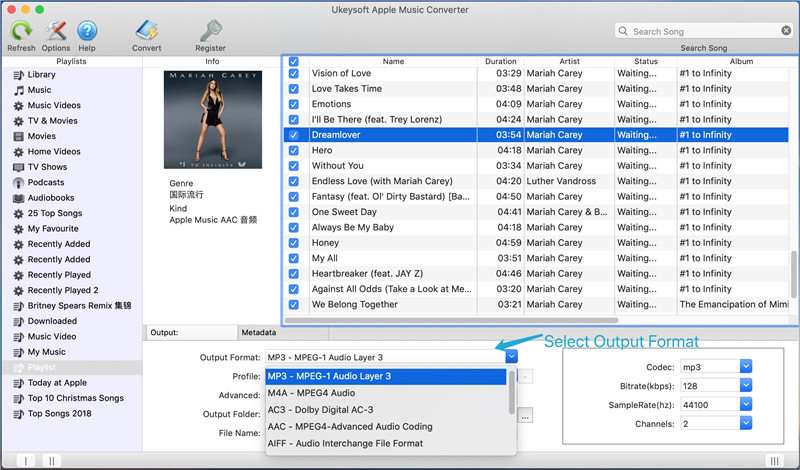
Шаг 4. Начните конвертировать Apple Music и iTunes M4P песни
Нажмите кнопку «Преобразовать», чтобы начать преобразование выбранных песен в MP3 / M4A.
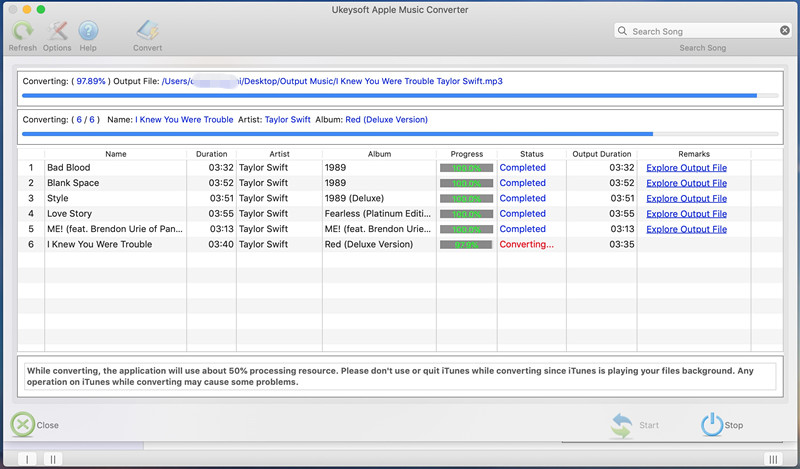
После преобразования вы можете получить все аудиоданные без DRM в выходной папке.
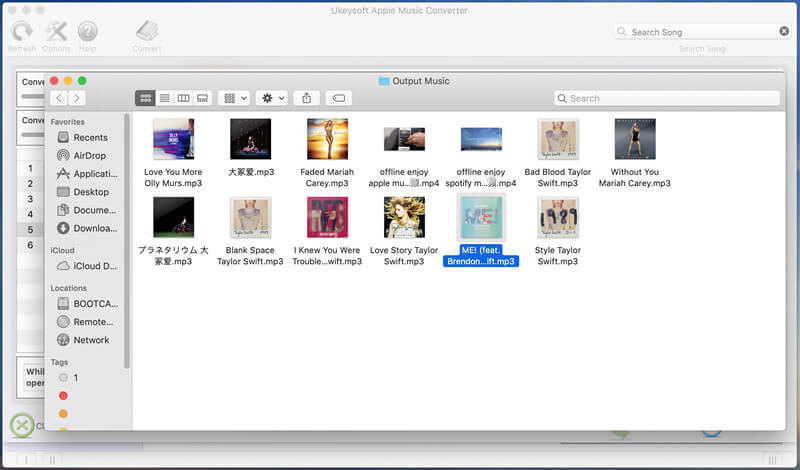
Шаг 5. Передача файлов MP3 / M4A на iPhone через iOS Transfer
Преобразованные Apple Music сохраняются на компьютере, все выходные песни имеют формат MP3, теперь вы можете перенести их на свой новый iPhone 11 и сохранить на нем навсегда. Чтобы импортировать конвертированные песни Apple Music на iPhone, вы можете использовать вышеупомянутую iOS Transfer на переносить музыку с компьютера на iPhone 11 / XS / XR / X.

Скачайте Apple Music Converter и начните получать Apple Music бесплатно.




Заключение
Как видите, есть три простых способа импортировать музыку из iTunes на iPhone, iPad или iPod. Хотя iTunes считается довольно мощным, но он удалит все существующие данные на iPhone после синхронизации с iTunes. Мы рекомендуем iOS Toolkit - iOS Transfer, он может помочь вам напрямую передавать музыку с компьютера, iTunes, iOS и Android на iPhone, он не стирает ваши данные, но iOS Transfer не может передавать треки Apple Music с DRM-редакцией, поэтому вам нужно использовать сторонний Конвертер Apple Music чтобы удалить DRM из Apple Music и преобразовать их в MP3 или M4A, затем с помощью iOS Toolkit - iOS Transfer добавить преобразованные песни Apple Music на устройства iPhone, iPad, iPod, Android.
Комментарии
подскажите: тебе нужно авторизоваться прежде чем вы сможете комментировать.
Еще нет аккаунта. Пожалуйста, нажмите здесь, чтобы зарегистрироваться.

Загрузка...

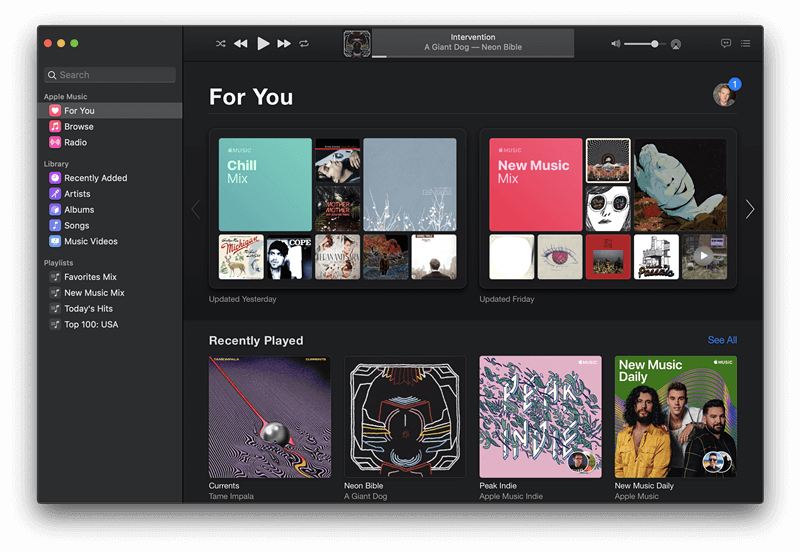
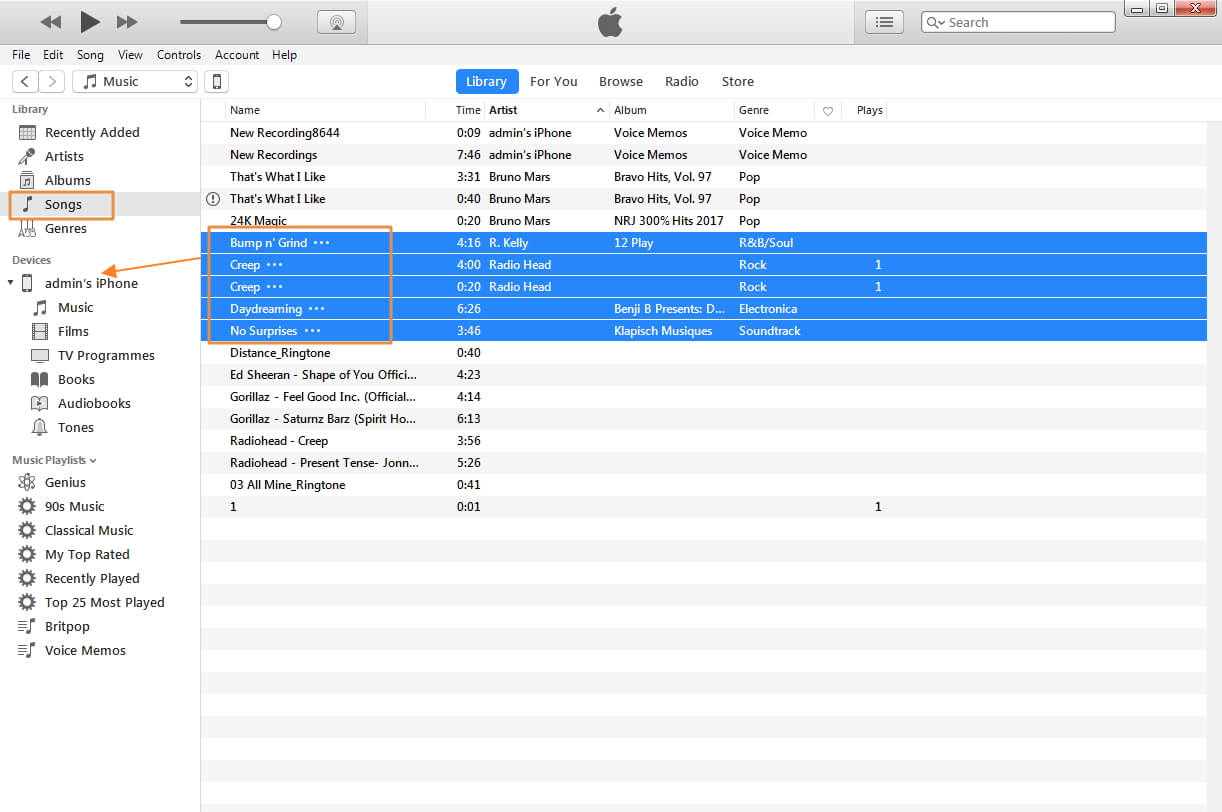
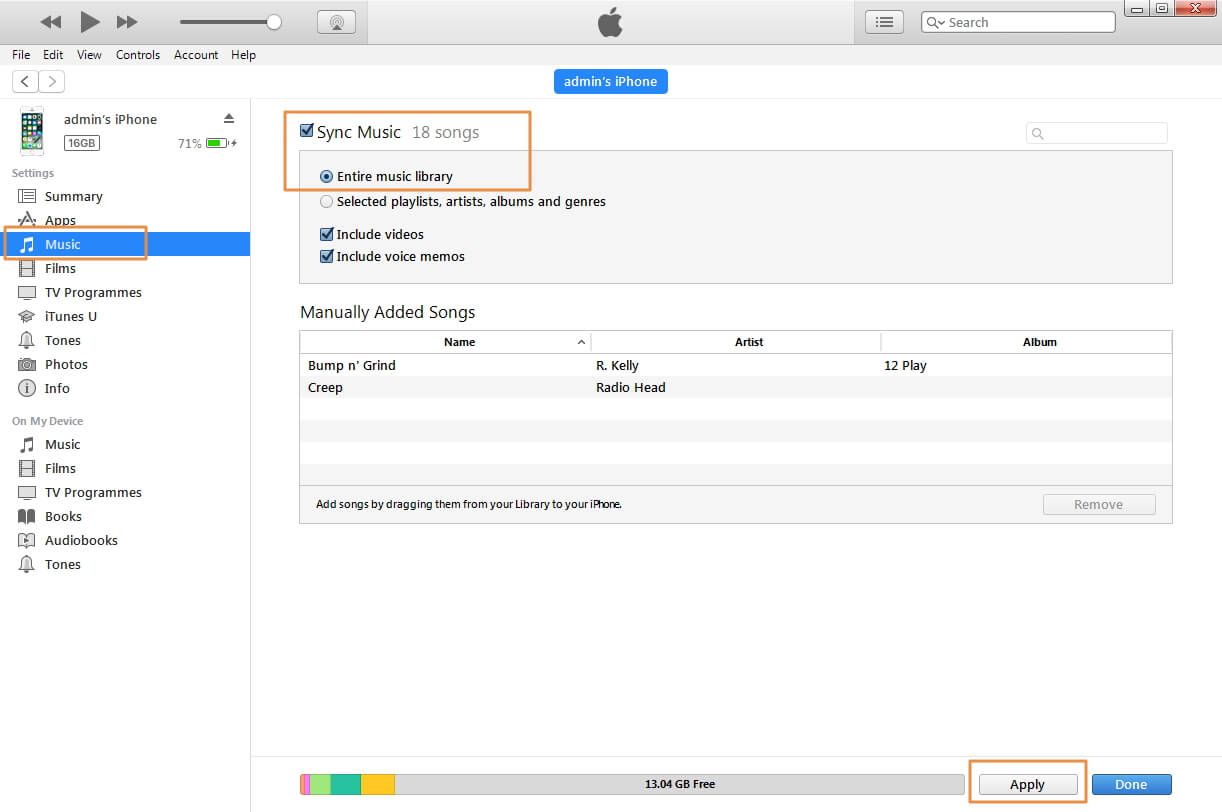






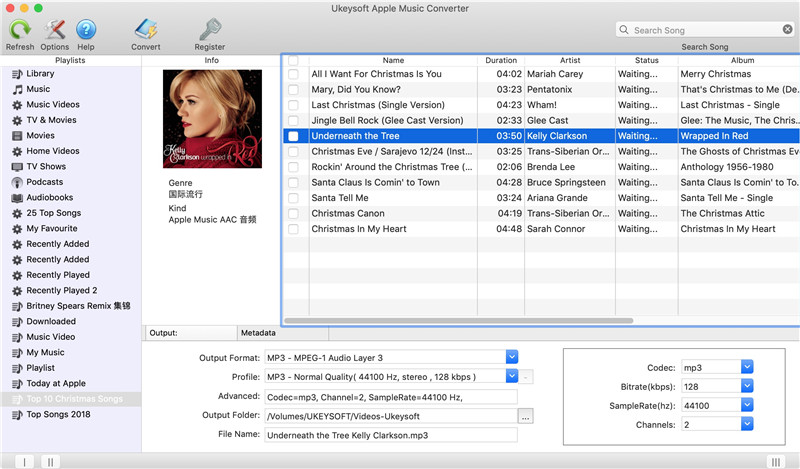
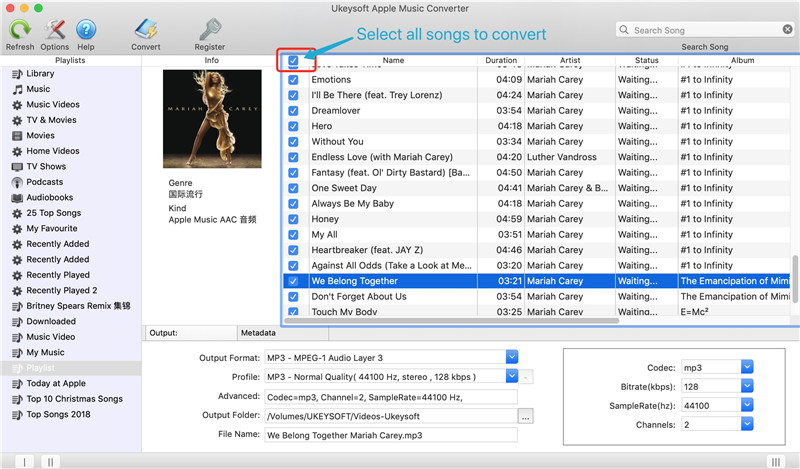
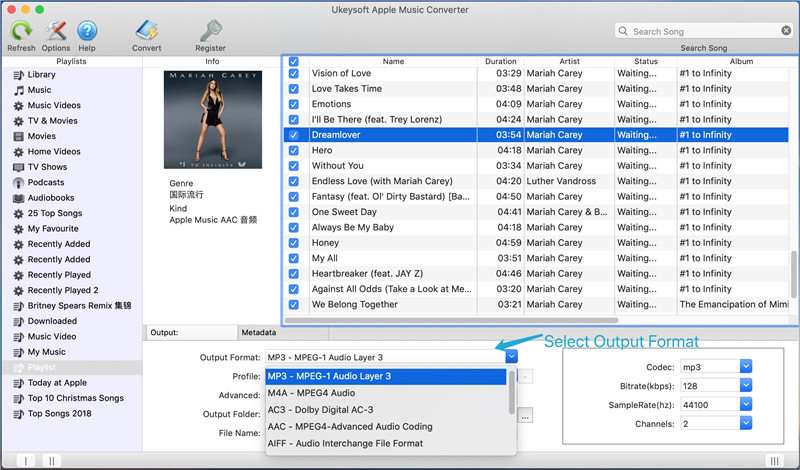
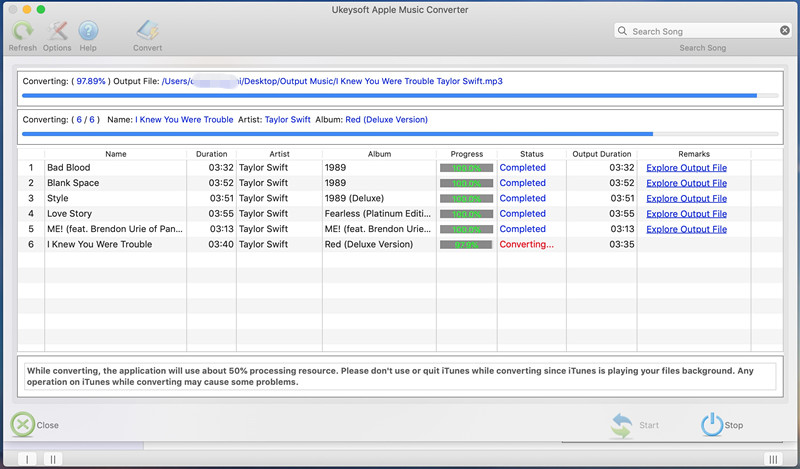
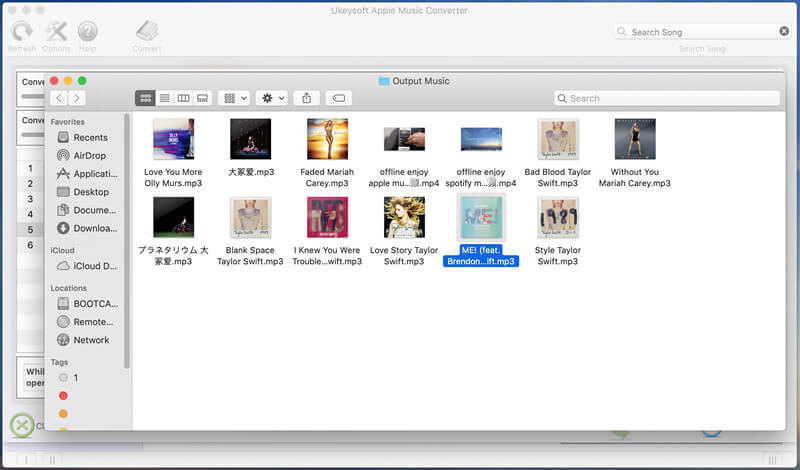









Комментариев пока нет. Скажите что-то...